WebP кескіндерін компьютерде қалай көруге болады
Веб-сайт беттерінде табуға болатын кескіндердің басым көпшілігі форматта JPG. Аз таралған PNGжәне gif, және форматтағы суреттер өте сирек кездеседі BMP, негізінен олардың үлкен салмағына байланысты, бұл браузерде бетті жүктеу уақытын арттырады. Қалай болғанда да, сіз осы кескіндердің кез келгенін компьютеріңізге жүктеп алып, оны кірістірілген Windows қарау құралымен аша аласыз.
Жаңа форматта олай емес WebPкомпаниясы әзірлеген Googleәдеттегіден бас тарту үшін 2010 ж JPGжәне PNG. Дәл осындай жоғары сапамен бұл форматтағы суреттердің салмағы аз және оны компьютерге жүктеп алуға болады, тек оларды қарапайым қараушымен ашу жұмыс істемейді, өйткені ол оларды түсінбейді. Неліктен кірістірілген Windows қарау құралы бар, онымен барлық үшінші тарап кескінді қарау қолданбалары жұмыс істей алмайды «аяқталмаған»пішім.
Әрине, егер формат кең таралса, оны танымал бағдарламалар қолдайды, бірақ әзірге сайтта жарияланғандарды көру үшін әртүрлі айла-амалдарға жүгінуден басқа ештеңе қалмады. WebPСуреттер. Жалпы, шешім өте қарапайым - ашу WebP Windows қарау құралында оны түрлендіру керек JPG. Қалай дәл, өзіңіз таңдаңыз және шешіңіз.
Адрес спуфинг
Егер бетпе-бет келсе WebPСізге тек анда-санда ғана керек, мұнда оңай жол «бұрылу»ол кірді JPGнемесе PNGүшінші тарап құралдарын пайдаланбай. Басыңыз WebPсуретті таңдап, оны жаңа қойындыда ашыңыз. Браузер жолында сіз ұзын мекенжайды көресіз, оның соңында үш таңба болады -rw. Оларды жойып, басыңыз «енгізу». Сурет қайта жүктеледі, бірақ бұл жолы бастапқы пішімінде. Әрі қарай, оны суреттер үшін әдеттегі жолмен жүктеп алыңыз.
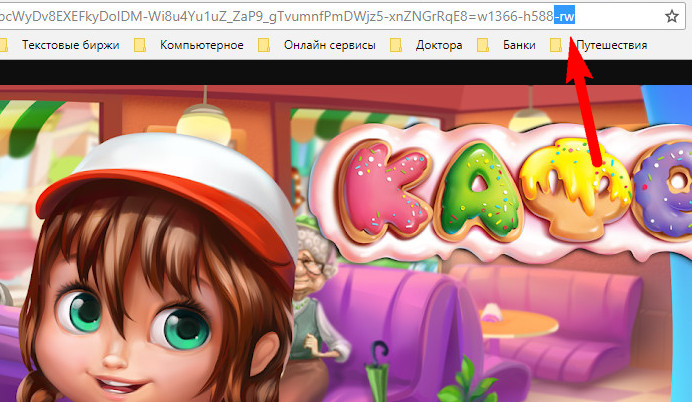
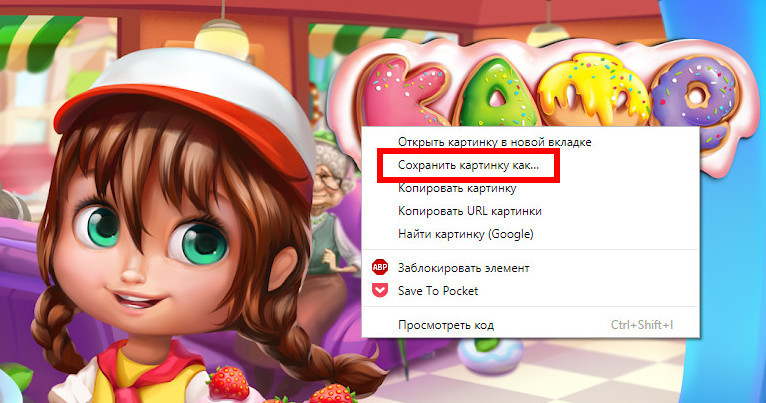
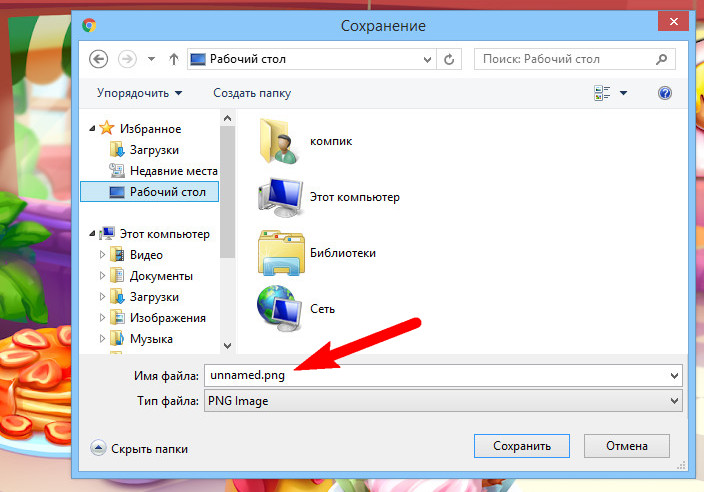
«Суретті PNG ретінде сақтау» кеңейтімін пайдалану
Шешуге тура келетіндер үшін WebPүшін тегін кеңейтімді орнатуға кеңес береміз Chrome бетінен жүктеп алу арқылы chrome.google.com/webstore/detail/save-image-as-png/. Плагин парақтан жүктелген суреттің мәтінмәндік мәзіріне аттас опцияны қосады. Келесі қадамдар сізге түсінікті. PNG мүмкін бұл өте қолайлы формат емес, бірақ мәселе бұл емес, бастысы жүктелген кескінді стандартты Windows қарау құралымен көруге болады.
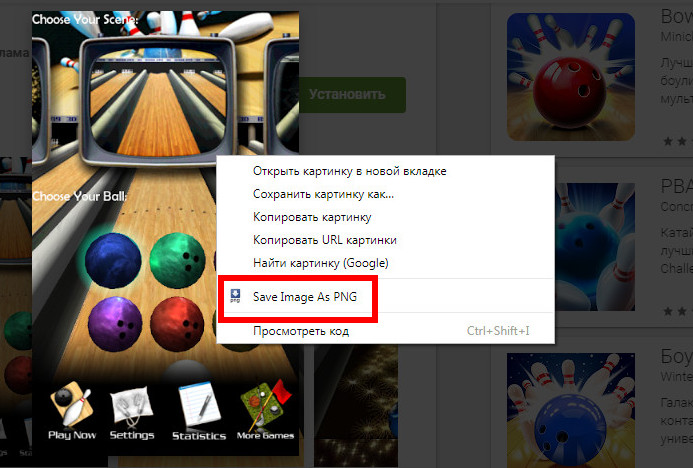
Онлайн түрлендіру
Және де WebP- кескінді онлайн түрлендіргіштердің бірінде түрлендіруге болады, мысалы, қол жетімді convertio.co/en/webp-jpgнемесе орналасқан www.zamzar.com/ru/convert/webp-to-jpg. Екі қызметті де пайдалану өте оңай, тек кішігірім минус бар - түрлендірілген кескінді алу үшін сіз өзіңіздің суретіңізді көрсетуіңіз керек электрондық поштаол жіберілетін болады. Екі онлайн түрлендіргіш түрлендіре алады WebPтанымал пішімдерге, екеуі де толығымен тегін, тіркеу қажет емес.
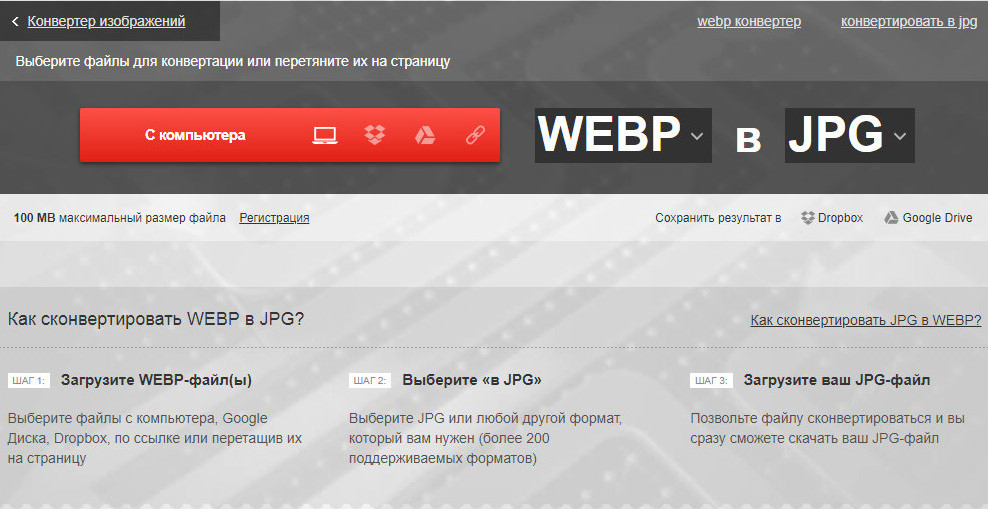
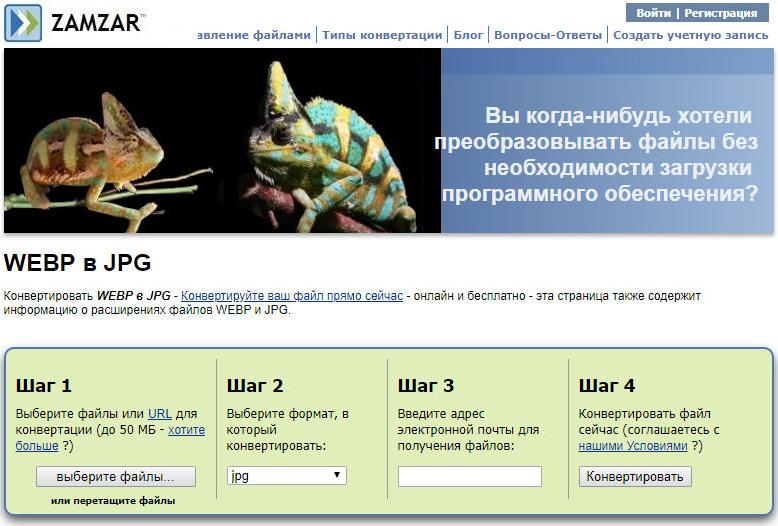
XnConvert көмегімен түрлендіру
Интернетке тәуелді болғыңыз келмесе, сайттан жүктеп алыңыз www.xnview.comжәне орнату - кескінді түрлендіруге және негізгі өңдеуге арналған тегін бағдарлама. Қолданба жеңіл және қарапайым, басқалармен жұмыс істей алады 500 графикалық пішімдер, кескіндермен әртүрлі әрекеттерді орындаңыз, мысалы: туралау, қию, сүзгілерді қолдану, жарықтықты, контрастты және басқа параметрлерді өзгерту, су белгілерін қосу және т.б..
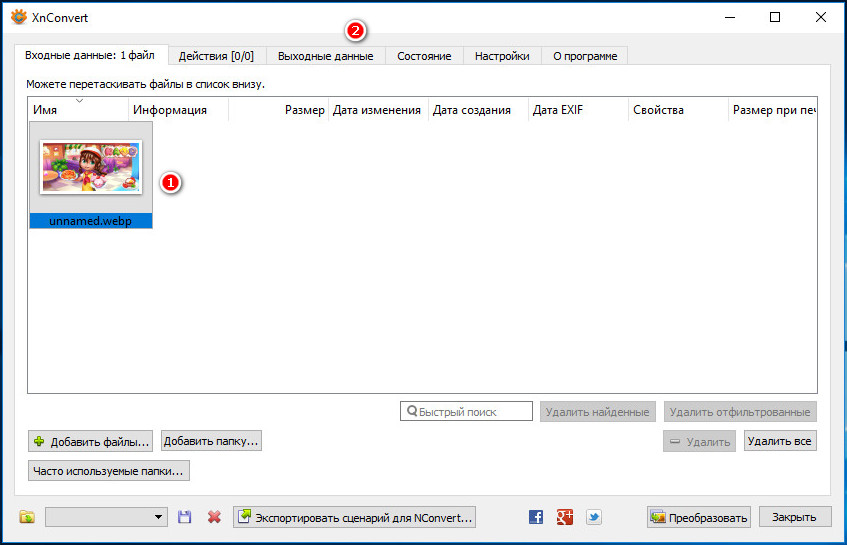
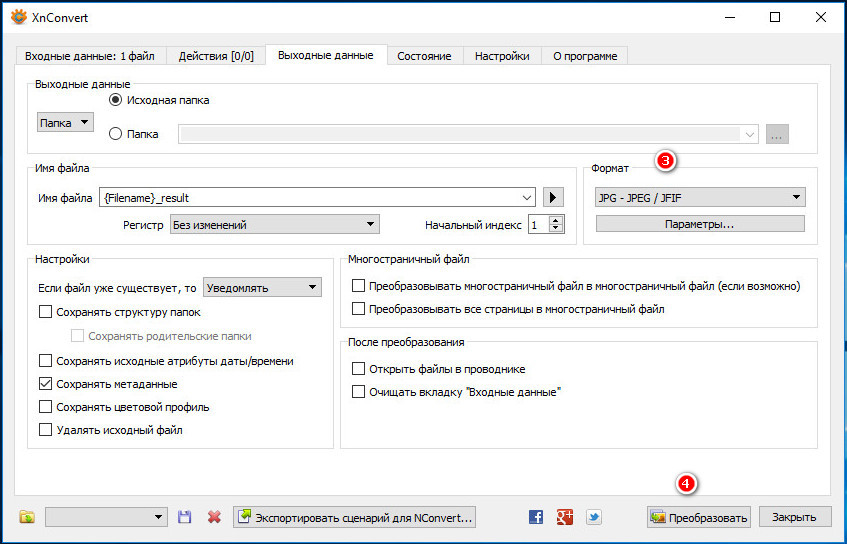
Түрлендіру үшін WebP, жай ғана файлдарды қойындыдағы терезеге сүйреп апарыңыз «Шығару»сәйкес пішімін таңдап, түймесін басыңыз "түрлендіру". Сонымен бітті. Сізде суреттерді жүктеу және қарау туралы көбірек сұрақтарыңыз бар деп үміттенеміз WebPсізде болмайды.
Әдетте, қолданбаларды негізінен бір операциялық жүйе үшін жасайтын бағдарламалық жасақтаманы әзірлеушілер өз өнімдерін басқа платформаларға тасымалдауға аса құштар емес. Қанша, мысалы, сіз...






